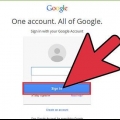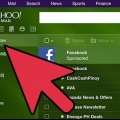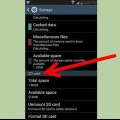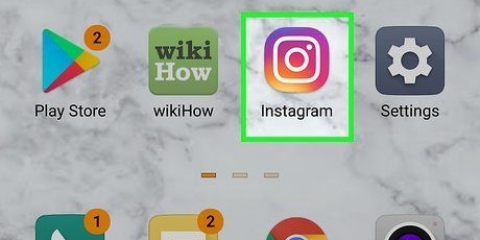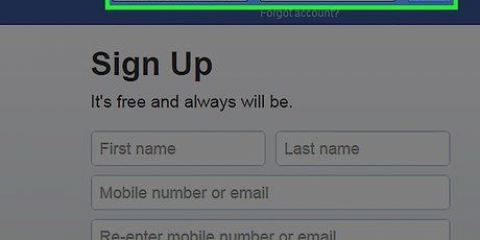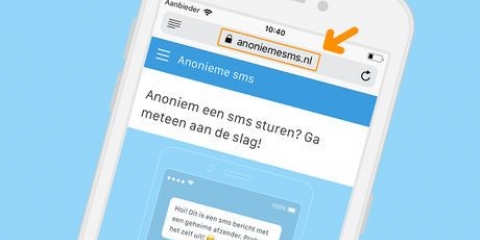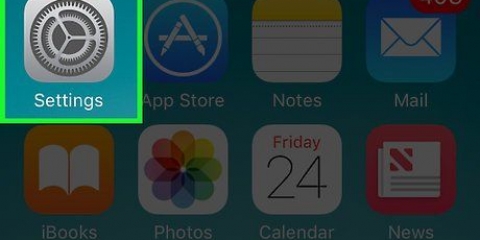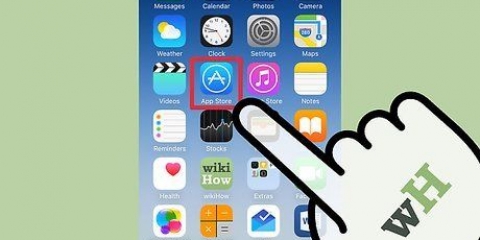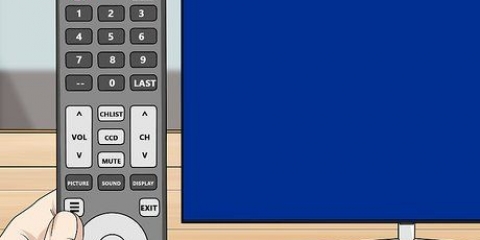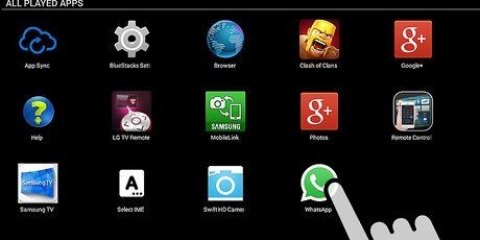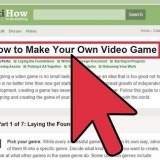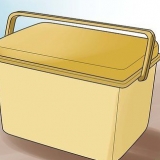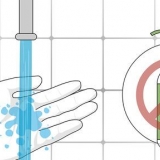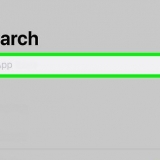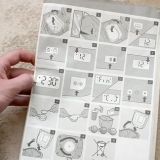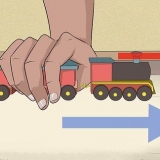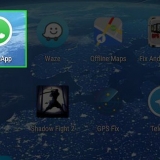Android: tippen Sie auf ⋯ und wähle WhatsApp Web/Desktop. iPhone: tippen Sie auf Einstellungen und wähle WhatsApp Web/Desktop.




Senden sie whatsapp-nachrichten von ihrem pc
In diesem Tutorial erfahren Sie, wie Sie mit WhatsApp für Windows und macOS Nachrichten an Ihre Kontakte senden. Stellen Sie sicher, dass Sie Ihr Android-Telefon oder iPhone bereithalten, da Sie sich bei WhatsApp anmelden müssen.
Schritte

1. Gehen Sie in einem Webbrowser zuhttps://www.WhatsApp.com. Wenn Sie ein WhatsApp-Konto haben, können Sie die Desktop-App verwenden, um Nachrichten von Ihrem Computer zu senden.

2. klicke aufMac- oder Windows-PC. Das steht in der linken Spalte.

3. Klicken Sie aufHerunterladen-Knopf. Dies ist der große grüne Button unten in der rechten Spalte. Wenn Sie darauf klicken, wird die Installationsdatei auf Ihren Computer heruntergeladen.
Vielleicht bist du dabei Speichern oder Datei speichern muss klicken, um den Downloadvorgang abzuschließen.

4. WhatsApp installieren. Doppelklicken Sie auf die Installationsdatei (in Windows endet sie mit .exe und in macOS auf .dmg) und befolgen Sie die Anweisungen auf dem Bildschirm, um das Programm zu installieren. Wenn die Installation abgeschlossen ist, öffnet sich die App und zeigt einen QR-Code an, den Sie mit Ihrem Telefon scannen müssen.

5. Öffnen Sie WhatsApp auf Ihrem Android-Gerät oder iPhone. Dies ist das grün-weiße Telefonsymbol, das normalerweise auf dem Startbildschirm oder in der App-Schublade zu finden ist (wenn Sie ein Android-Gerät verwenden).

6. Öffnen Sie WhatsApp Web auf Ihrem Android-Gerät oder iPhone. Welche Schritte Sie ausführen, hängt von Ihrem Telefon ab:

7. Halten Sie den Scanner Ihres Telefons vor den QR-Code auf Ihrem Computerbildschirm. WhatsApp auf Ihrem Telefon liest automatisch den Code und meldet Sie bei WhatsApp auf Ihrem Computer an.
Du kannst dein Handy jetzt weglegen, wenn du willst.

8. klicke auf+ bei whatsapp. Dies ist oben links in WhatsApp. Eine Liste Ihrer Kontakte wird auf dem Bildschirm angezeigt.

9. Klicken Sie auf den Kontakt, dem Sie eine Nachricht senden möchten. In der rechten Spalte wird nun eine Unterhaltung mit diesem Kontakt geöffnet.

10. Geben Sie Ihre Nachricht ein. Klicken Sie mit der Maus in das Textfeld unten in der rechten Spalte, um mit der Eingabe zu beginnen.
Um Emojis hinzuzufügen, klicke auf das lächelnde Gesicht neben dem Textfeld und wähle dann ein Emoji.

11. Klicken Sie auf den Senden-Button. Das ist der Papierflieger in der unteren rechten Ecke des Bildschirms. Die Nachricht wird an die ausgewählte Kontaktperson gesendet.
"Senden sie whatsapp-nachrichten von ihrem pc"
Оцените, пожалуйста статью